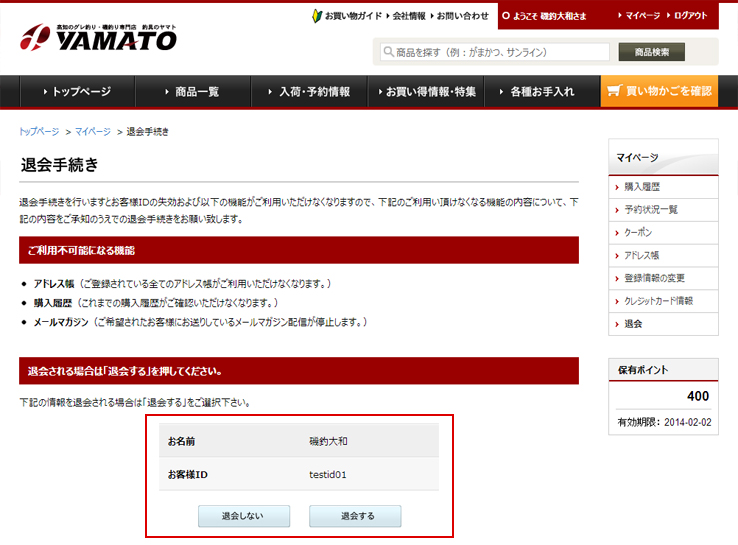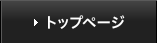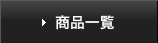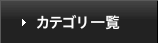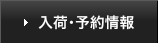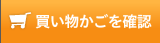マイページについて
会員登録することでお客様専用のマイページをご利用頂けます。
マイページではご購入履歴やご予約状況の確認、現在お使い頂けるクーポンの確認、アドレス帳・ご登録情報の確認や変更、クレジットカード情報の追加登録や変更、退会手続きができます。
ログイン後、画面上にある「マイページ」を押してお進みください。
ログイン
マイページを閲覧するためには、必ずログインをする必要があります。
ページ右上にあります「新規会員登録・ログイン」を押してください。
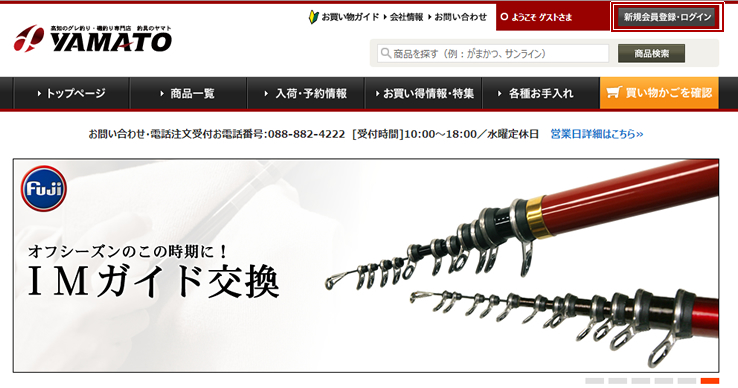
すると、ログイン画面へと移ります。
ご登録頂きましたIDならびにパスワードをご入力された後、右側の「ログイン」ボタンを押して下さい。
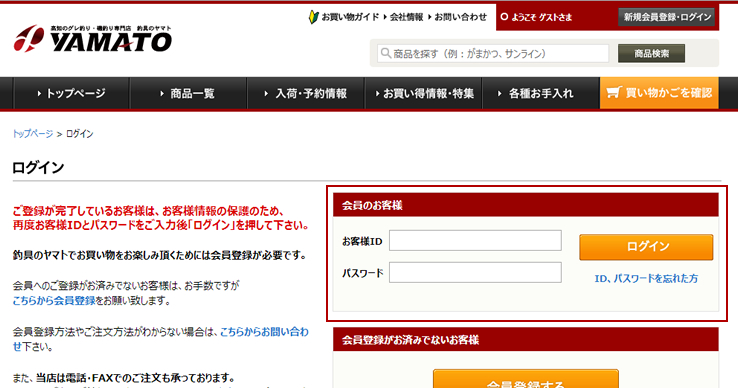
ページの右上にお客さまのお名前が表示されましたら、ログインが完了しております。
その右隣にあります、「マイページ」という文字を押すことでマイページでと移動できます。
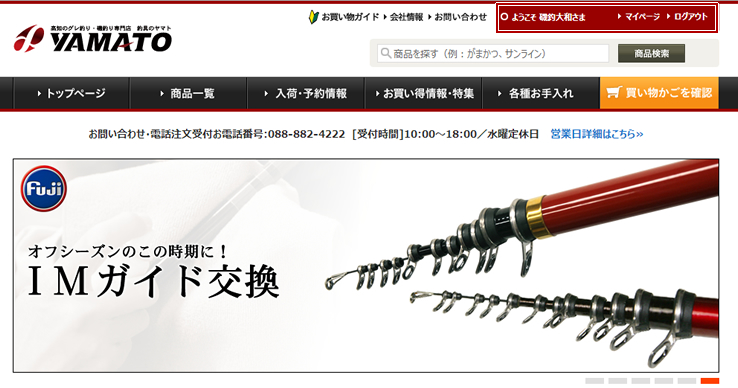
購入履歴について
購入履歴では今までに購入した商品の情報、ご注文状況などをご確認いただけます。
購入の履歴を確認するには、マイページの「購入履歴」を押してください。
さらに詳しい内容をご覧になりたい場合には「注文番号」または「詳細」を押していただくと、ご購入の詳細情報が表示されます。
また、以前に購入したものと同じものを再購入したい方は、「再購入する」ボタンを押すと簡単に購入できます。
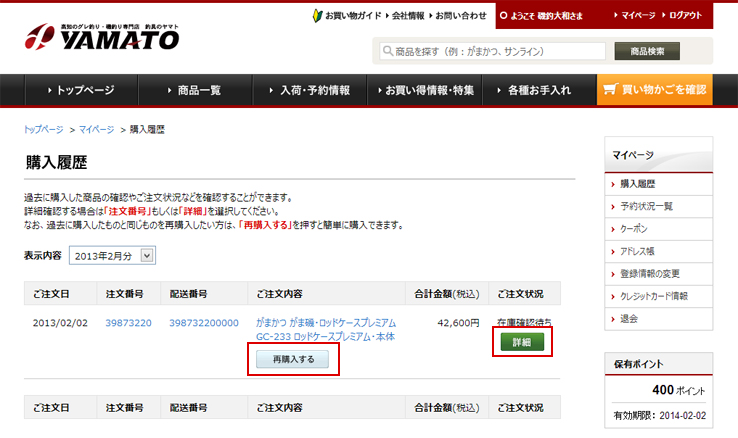
出荷された商品には「配送番号」が割り当てられます。
お荷物の配送状況の確認についてはご購入履歴詳細画面内の「配送状況を確認する」ボタンを押して頂くと、各配送業者様のお問い合わせ画面が開きますので、そこへ配送番号をご入力いただくことでお荷物の配送の状況がご確認頂けます。
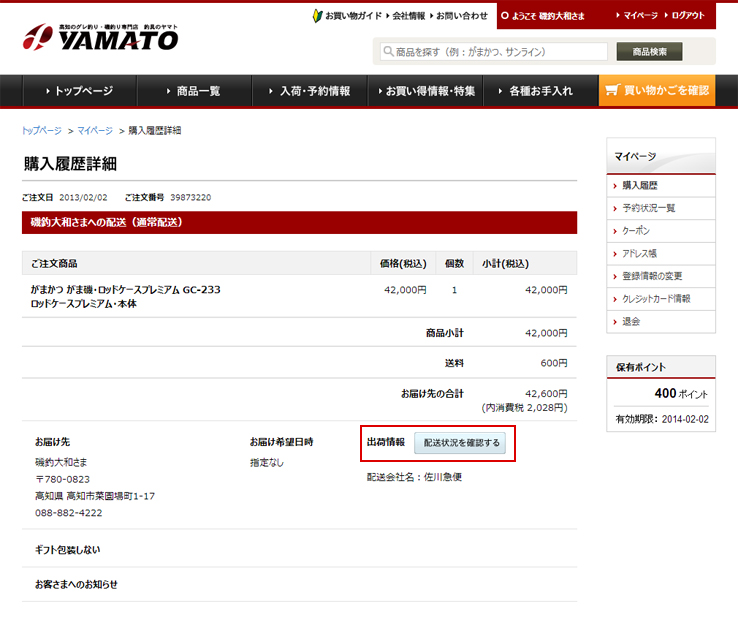
予約状況一覧
予約受付中の製品の予約・入荷情報をご確認頂けます。
予約状況を確認するには、マイページの「予約状況一覧」を押してください。
予約状況は、ご予約のお申込みをされた日で内容が整理されています。
表示内容のプルダウンから商品ご予約のお申し込みをされた月を選択して下さい。
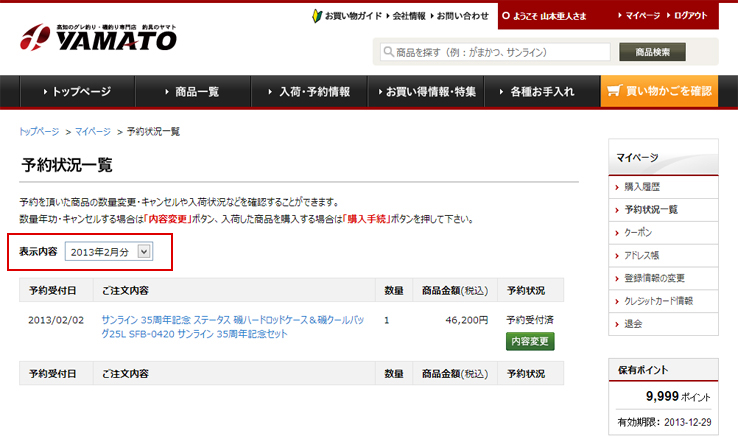
予約のキャンセルは商品の入荷前に緑の「内容変更」ボタンからできます。
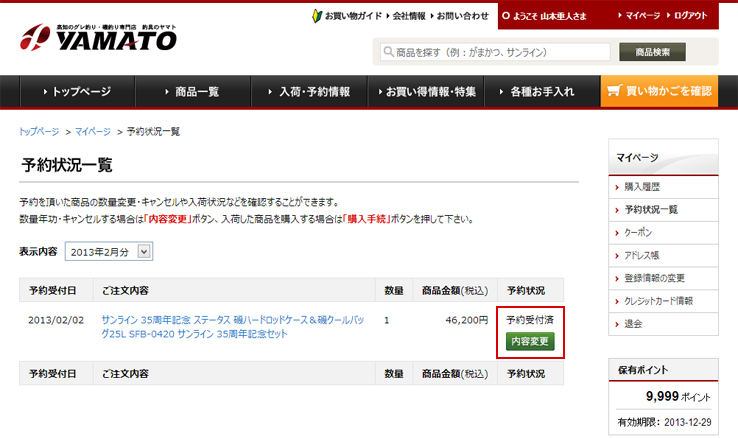
ご予約のお申し込みをされた商品が入荷した場合、予約状況の欄が「予約受付済」から「商品入荷」へ、「内容変更」の緑のボタンが「購入手続」へと変わります。
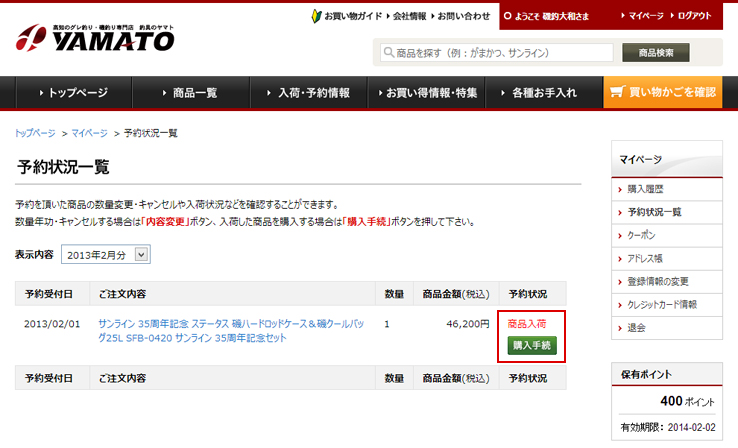
緑の「購入手続」ボタンを押すと、商品の購入画面へと進みます。
ご予約のお申込みを頂いた商品のキャンセルは、マイページの「予約状況一覧」内から該当するご予約商品の右にあります「内容変更」のボタンを押して下さい。
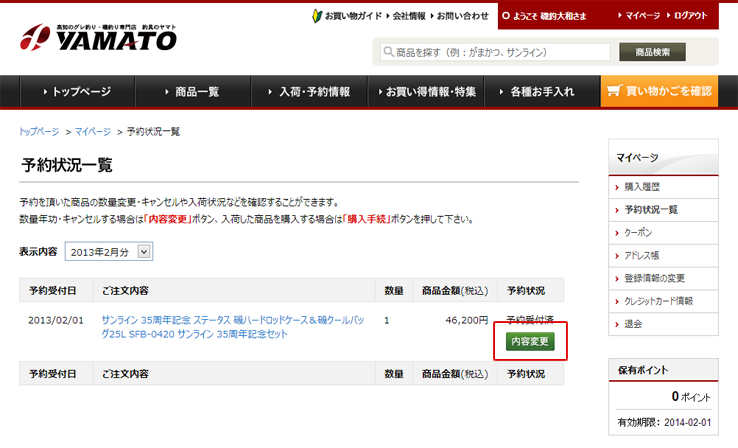
ポップアップで予約内容の変更画面が開きます。
次に、「予約商品をキャンセルする」という欄にチェックを入れ、「更新する」ボタンを押して下さい。
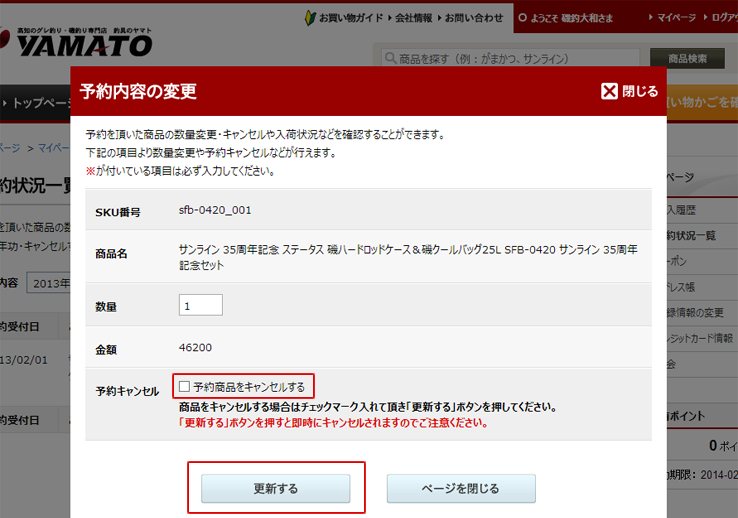
ご予約方法の詳細についてはお買い物ガイド「予約注文の流れ」をご参照下さい。
クーポン
お客様が現在お持ちになっているクーポンの一覧がご確認頂けます。
クーポンには、使用期限、使用対象商品、対象金額などいくつかの条件がございますので、必ずご確認下さい。
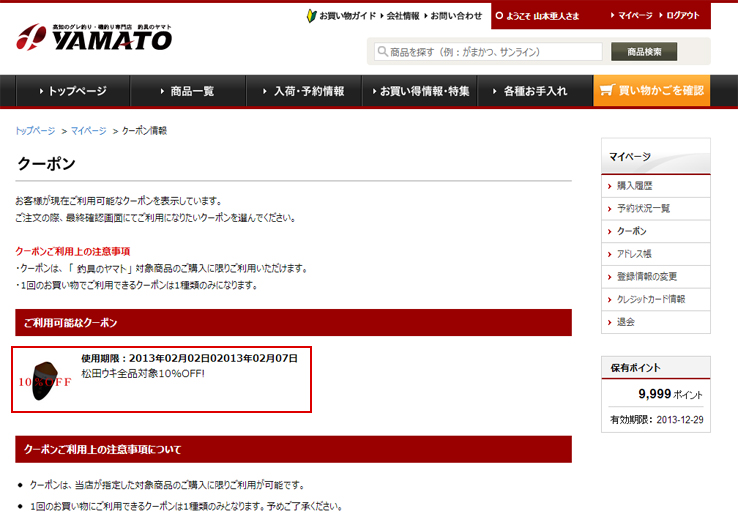
クーポンは購入画面の最終のご注文確認画面よりご使用頂けます。
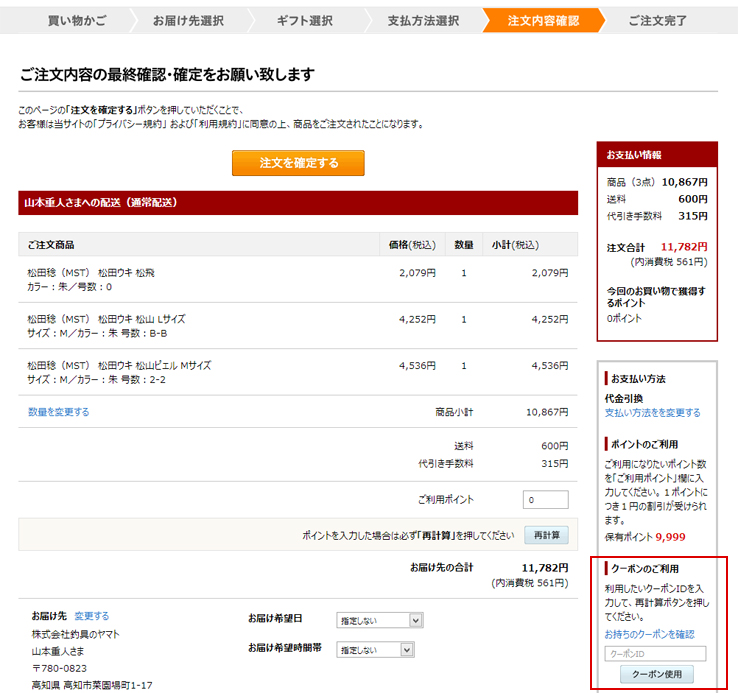
「お持ちのクーポンを確認」のリンクを押すと下記のような画面が開きますので、お使いになられるクーポンの「このクーポンを使う」ボタンを押して下さい。
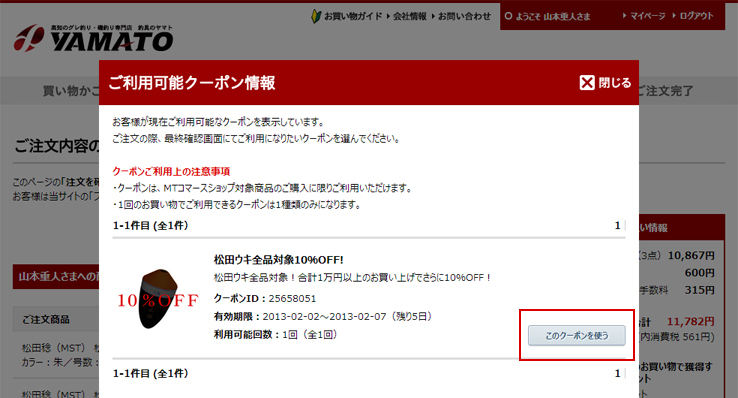
アドレス帳について
アドレス帳にお届け先情報をご登録いただくと、ご注文時にお名前・ご住所などの入力が省くことができます。
アドレス帳を確認するには、マイページの「アドレス帳」を押してください。
ご登録されているお届け先を変更する場合は「編集」を押して、ご登録内容を変更してください。
削除する場合は「削除」を押してください。新しいお届け先を登録する場合は、「お届け先を新規追加する」を押してご登録ください。
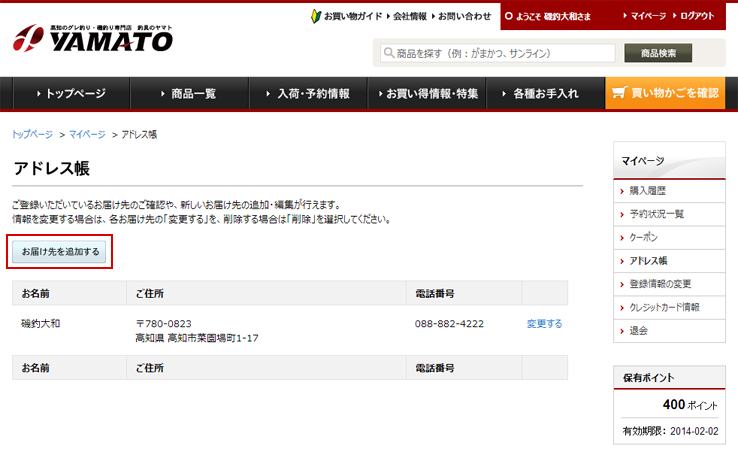
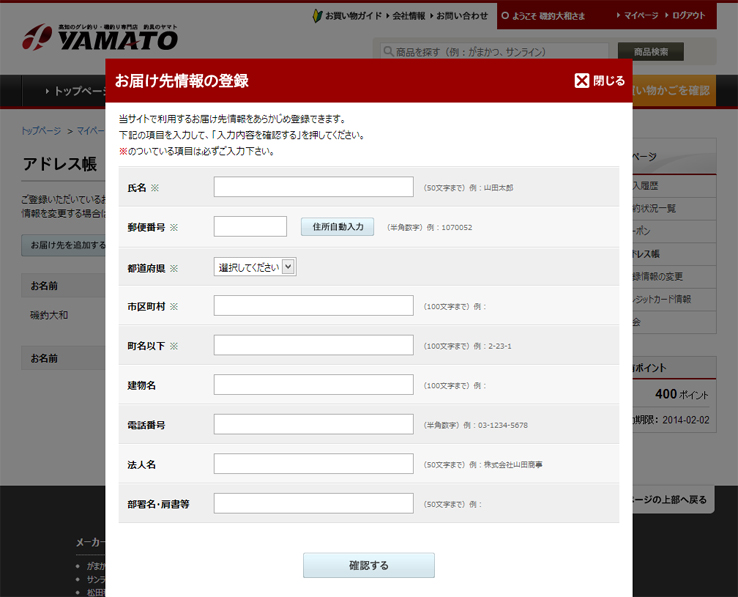
ご登録情報の確認・変更
現在お客様がご登録されている情報の確認・変更ができます。
ご登録情報を確認するには、マイページの「登録情報の変更」を押してください。
ご登録情報を変更する場合は、変更したい内容を入力し、「入力内容を確認する」ボタンを押してお進みください。
退会をご希望される場合は「こちらからお手続きをお願いいたします。」を押してお進みください。
クレジットカード情報の登録・変更
現在お客様がご登録されているクレジットカード情報の確認・変更、新規登録ができます。
クレジットカード情報を確認するには、マイページの「クレジットカード」を押してください。
ご登録されているクレジットカード情報を変更される場合は「編集」を押して、ご登録内容の変更が行えます。
また、削除される場合は「削除」を押してください。
新しいクレジットカードを登録する場合は、「クレジットカード情報を新規追加する」を押してご登録ください。
クレジットカード情報は3枚までご登録頂けます。

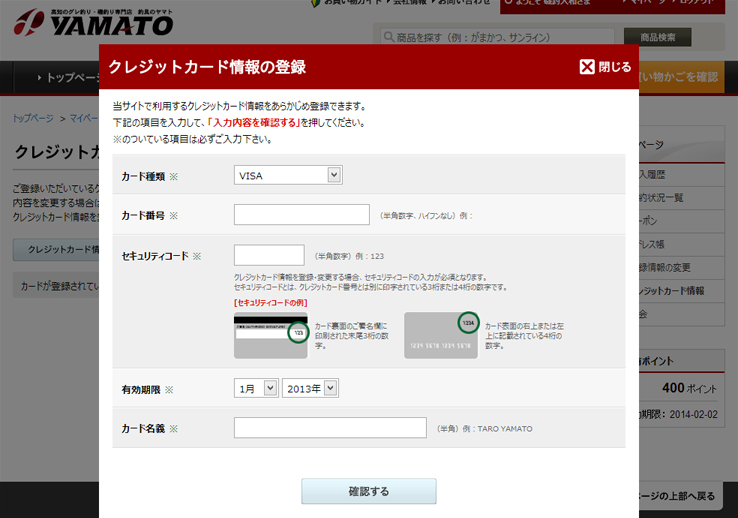
退会手続き
退会手続きが行えます。
退会の手続きを行いますと、お客様IDが失効となり、これまでご購入頂いた商品の履歴や、登録されているアドレス帳が抹消、メールマガジンの配信が停止されます。
「退会する」ボタンを押すと、直ちに退会となりますので、ご注意下さい。